2 megbízható módszer a MobileIron MDM eltávolítására jelszóval vagy jelszó nélkül
Az iPhone-od vagy iPaded azt mutatja, hogy a MobileIron kezeli? Talán korlátozásokat látsz a beállításokban, az alkalmazásokban vagy az adatfelhasználásban. Ez azért van, mert a MobileIron egy olyan rendszer, amelyet a mobileszközök vezérlésére és védelmére terveztek. Cégek és iskolák használják adataik biztonságban tartására és eszközök távoli kezelésére.
MobileIron MDM lezárhatja a dolgokat. Megakadályozhatja az eszköz alaphelyzetbe állítását vagy bizonyos alkalmazások telepítését. Sok vállalkozás használja ezt az eszközt, hogy kézben tartsa az alkalmazottaknak adott iPhone-okat és iPad-eket.
Ha az eszközöd zárolva van a MobileIron segítségével, és szeretnéd eltávolítani, jó helyen jársz. Ebben az útmutatóban bemutatjuk, hogyan törölheted a MobileIron MDM profilját jelszóval vagy anélkül.
Csak görgess lejjebb, és kövesd a helyzetednek leginkább megfelelő lépéseket!
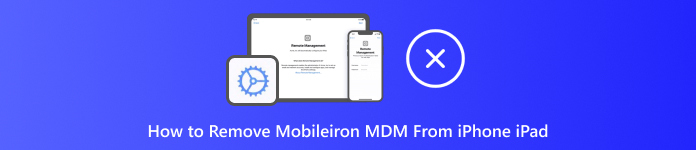
Ebben a cikkben:
1. rész: Mi a MobileIron MDM
Réges-régen az Apple kifejlesztett egy MDM nevű szolgáltatást. Ez a mobil eszközkezelést (Mobil Eszközkezelés) jelenti. Segít az olyan embereknek, mint a tanárok vagy az informatikusok, hogy távolról is vezérelhessék iPhone-jaikat, iPad-jeiket vagy más eszközeiket. Parancsokat küldhetnek a számítógépről a telefonra. Segít megőrizni az eszköz biztonságát és megfelelő működését.
A MobileIron MDM egy olyan eszköz, amely ezt az Apple MDM rendszert használja. Amikor egy eszköz csatlakozik, egy speciális profilt kap. Ez a profil szabályokkal rendelkezik, blokkolhatja az USB-t, leállíthatja a fájlmegosztást vagy korlátozhatja az adatfelhasználást. Az iskolák vagy cégek arra használják, hogy megbizonyosodjanak arról, hogy az emberek nem módosítják a beállításokat.
A profil származhat a cégtől vagy a felhasználótól. De az esetek többségében a cég birtokolja. Ezért nem lehet csak úgy eltávolítani. Ha nem ismered a felhasználónevet vagy a jelszót, akkor nem tudod eltávolítani.
Az Mobileszköz-kezelés Az (MDM) profil segít megvédeni az eszközt és a cég privát adatait. Megkönnyíti a kezelést, még akkor is, ha 100 vagy több telefonja van. Ezért használják sokat a vállalatok és az iskolák.
2. rész: Hogyan távolítsuk el a MobileIront az iPadről a Beállításokban
Ha az iPadjén telepítve van a MobileIron, és ismeri a jelszót, az eltávolítása meglehetősen egyszerű. Az iPad beépített módszerrel rendelkezik a MobileIron profil eltávolítására. Ez a módszer akkor működik a legjobban, ha az iPad nincs zárolva, illetve ha nincs iskola vagy munkahely ellenőrzése alatt. Az eltávolítás megkezdése után a rendszer kérni fogja a jelszót. A jelszó beírása után a MobileIron profil törlődik. Ezután az iPad visszaáll a normál állapotba. Ez a leggyorsabb és legbiztonságosabb módja a MobileIron eltávolításának, amennyiben ismeri a helyes kódot.
Menj az iPadedre. Koppints a Beállítások alkalmazást. Ezután görgessen le, és koppintson a Tábornok.
A tábornok belsejében menüben görgessen lejjebb, amíg meg nem jelenik Eszköz kezelés vagy VPN és eszközkezelés és nyomd meg.
Itt láthatod, hogy van-e MDM-profil telepítve. Valami ilyesmit írhat MobileIron vagy Vállalati MDM.
Itt láthatod, hogy van-e MDM-profil telepítve. Valami ilyesmit írhat MobileIron vagy Vállalati MDM.
Ha az iPad nincs felügyelve, és a helyes jelszót adta meg, a MobileIron profil azonnal eltávolításra kerül. Ha ez megtörtént, az iPad a továbbiakban nem fogja követni az adott MDM-profil szabályait. Újra teljes hozzáférése lesz.
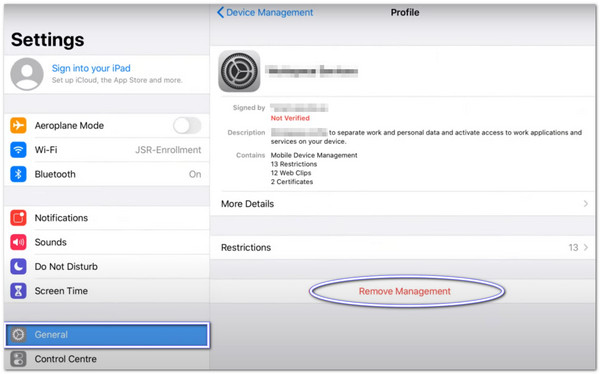
3. rész: Hogyan távolítsuk el a MobileIront iPadről jelszó nélkül
Ha a MobileIron MDM zárolja az iPadjét, és nem ismeri a jelszót, akkor számos funkciót nem használhat. Nem törölhet profilokat, nem állíthatja vissza az eszközt, és nem telepíthet vagy módosíthat bizonyos alkalmazásokat.
Ezért van szükséged egy olyan eszközre, amely mindezt megkerülheti; imyPass iPassGo a megfelelő eszköz erre. Segít eltávolítani az MDM-et az iPadről, akár felhasználónév és jelszó nélkül is. Újra teljes hozzáférést biztosít. Az iPad összes funkcióját blokkolás és korlátozás nélkül használhatod. A legjobb az egészben? Az MDM eltávolítása mindössze néhány kattintással elvégezhető.
A szoftver gyorsan működik, és a dizájn rendkívül könnyen követhető. Még ha nem is vagy műszaki szakértő, lépésről lépésre gond nélkül meg tudod csinálni. Olyan, mint az 1-2-3. Csak ügyelj arra, hogy használat közben az iPad csatlakoztatva legyen a számítógéphez.
Az alábbi útmutató segítségével megtudhatja, hogyan távolíthatja el a MobileIront iPhone-ról vagy iPadről jelszó nélkül:
Látogasson el az imyPass iPassGo hivatalos weboldalára, és töltse le a programot a számítógépére. Látni fogja a következőt: Ingyenes letöltés gombra. Válaszd ki a rendszerednek megfelelőt (Windows vagy Mac). A letöltés után telepítsd a programot. Kövesd a telepítő lépéseit. Ha kész vagy, nyisd meg a programot.
A programon belül kattintson a következő opcióra: Távolítsa el az MDM-etEz a mód a MobileIron vagy bármely más MDM profil eltávolítására szolgál.
Most csatlakoztassa iPadjét a számítógépéhez egy USB-kábellel. Várja meg, amíg a program felismeri az eszközét, és ha készen áll, kattintson a gombra. Rajt gomb.
Miután a Start gombra kattintott, az imyPass iPassGo működni kezd. Ez idő alatt ne húzza ki az iPad csatlakozóját, és ne zárja be a programot. A folyamat csak néhány percet vesz igénybe.
Amint befejeződik, az iPad automatikusan újraindul. Ezt követően a MobileIron MDM zárolás megszűnik. Most már szabadon használhatja iPadjét, korlátozások és megkötések nélkül.
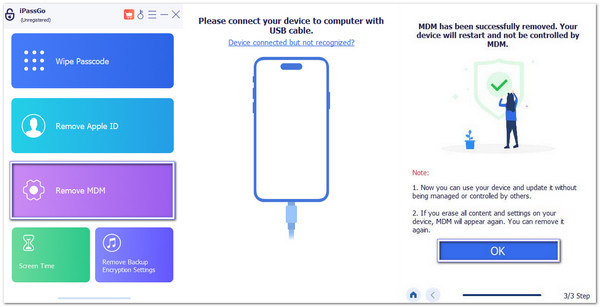
További információ: Miután az imyPass iPassGo segítségével eltávolította a MobileIront, további lehetőségeket is talál. Ez az eszköz nemcsak MDM-hez használható; számos iPhone és iPad zárolási problémára is megoldást kínál. Használhatja 4 és 6 számjegyű jelszavak feloldására. Face ID és Touch ID azonosítással is működik. Még akkor is, ha elfelejtette a... Képernyőidő jelkód, ebben is segíthet. Azoknak készült, akik kizáródnak az iPhone-jukból vagy iPadjükből. Tehát, ha később más zárolási problémákba ütközik, nincs szüksége új eszközre.
Következtetés
A MobileIron MDM egy intelligens módja a vállalatok és iskolák számára az eszközök felügyeletére. Minden biztonságban van, és könnyen kezelhető. Előfordulhat azonban, hogy a felhasználók le szeretnék venni a funkciót. Az állandó megfigyelés bosszantó lehet.
Ha iPhone-ja vagy iPadje nincs felügyelve, eltávolíthatja MobileIron mobil eszközkezelés a Beállításokból. Egyszerű és gyors. De ha az eszköz felügyelt, akkor ezt nem teheted meg. Szükséged lesz egy megbízható eszköz segítségére. Egy jó választás lehet a imyPass iPassGoJelszó nélkül is képes eltávolítani a MobileIron MDM-et. Gyors és semmilyen technikai tudást nem igényel.
Ennyi az egész, amit a MobileIron MDM-ről, a felhasználási módjairól és az eltávolításáról tudni kell. Válaszd ki a számodra legmegfelelőbb módszert, és kövesd az utasításokat!
Forró megoldások
-
Az iOS feloldása
- Az ingyenes iCloud feloldási szolgáltatások áttekintése
- Az iCloud aktiválásának megkerülése IMEI-vel
- Távolítsa el a Mosyle MDM-et iPhone-ról és iPadről
- Távolítsa el a support.apple.com/iphone/passcode
- A Checkra1n iCloud Bypass áttekintése
- Az iPhone zárolási képernyőjének jelszó megkerülése
- Hogyan lehet feltörni az iPhone-t
- Az iPhone feloldása számítógép nélkül
- Az iPhone megkerülése a tulajdonoshoz zárolva
- Az iPhone gyári visszaállítása Apple ID jelszó nélkül
-
iOS tippek
-
Oldja fel az Androidot
- Hogyan tudhatja meg, hogy telefonja fel van oldva
- Nyissa fel a Samsung telefon képernyőjét jelszó nélkül
- Oldja fel a Pattern Lock zárolását Android-eszközön
- A közvetlen feloldások áttekintése
- A OnePlus telefon feloldása
- Oldja fel az OEM zárolását, és javítsa ki a szürke színű OEM-feloldást
- Hogyan lehet feloldani egy Sprint telefont
-
Windows jelszó

